Helpdesk Customer Care
Contacteer bij vragen onze Helpdesk Customer Care. Dat kan via een berichtje in Bank de Kremer online of via +32(0)3 245 00 23. Ze helpen je graag verder elke bankwerkdag tussen 8u30 en 18u00.
Fraude melden
Voor fraude met bankkaarten belt u rechtstreeks met Card Stop op 078/170 170.
Hulp nodig bij online bankieren?
FAQ
U hebt de batterijen van uw digipass vervangen of er is een probleem met de batterijen. Om uw digipass verder te kunnen gebruiken dient u eerst een synchronisatie van het toestel uit te voeren. Na synchronisatie is de digipass terug gebruiksklaar om in te loggen en te tekenen op Bank de Kremer Online.
Synchronisatie via de app
Kies bij de instellingen voor “digipass synchroniseren” en volg de stappen die in de procedure op uw telefoon worden opgegeven.
Lukt dit niet? Neem dan contact met ons op via 03 245 00 23.
Synchronisatie via de website
Klik op deze link en voer de stappen uit.
Na het installeren van de software (=stap1) is herstart van uw computer nodig.
Lukt dit niet? Neem dan contact met ons op via 03 245 00 23.
U kan de batterijen van uw digipass vervangen. Na vervanging van de batterijen dient u een synchronisatie van het toestel uit te voeren. Na synchronisatie is de digipass terug gebruiksklaar om in te loggen en te tekenen op Bank de Kremer online.
![]()
itsme is een volwaardig, veilig én milieuvriendelijk alternatief voor de digipass. Nog geen itsme-account? Ga aan de slag via https://www.itsme.be/get-started. Met vragen over itsme kan u terecht via https://support.itsme.be/hc/nl.
Synchronisatie via de app
Kies bij de instellingen voor “digipass synchroniseren” en volg de stappen die in de procedure op uw telefoon worden opgegeven.
Lukt dit niet? Neem dan contact met ons op via 03 245 00 23.
Synchronisatie via de website
Klik op deze link en voer de stappen uit.
Na het installeren van de software (=stap1) is herstart van uw computer nodig.
Lukt dit niet? Neem dan contact met ons op via 03 245 00 23.
Voor uw veiligheid en het correct en vlot werken van Bank de Kremer online op uw PC is het belangrijk dat uw browser (internetprogramma) en besturingssysteem up to date zijn.
Aanbevolen minima besturingssystemen en browsers:
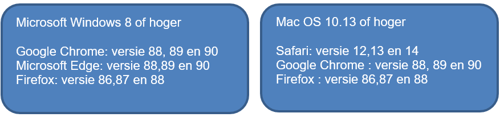
Welke browser en besturingssysteem gebruikt u?
Via deze link kan u snel zien welk besturingssysteem en browser u gebruikt.
Zet je digipass aan d.m.v. de rode toets.
Geef de initiële pincode in die je vindt in de verzegelde enveloppe en druk op OK.
Verander de initiële pincode in een persoonlijke pincode van 4 cijfers. Druk op OK.
Bevestig je zelf gekozen pincode door ze nogmaals in te geven. Druk opnieuw op OK.
Suggestie: als pincode van je digipass kan je dezelfde pincode gebruiken als voor je bankkaart. Zo moet je minder codes onthouden.
Je vindt je user id in de app in het menu 'meer'. Neem contact op de helpdesk Customer Care indien je je user id niet terugvindt.
Toets 5 maal een verkeerde pincode in op je digipass.
Je digipass blokkeert en er verschijnt een “unlock”-code op het scherm.
Contacteer onze Helpdesk Customer Care op het nummer 03 245 00 23 elke bankwerkdag tussen 8u30 en 18u00. Zij zullen je pincode resetten.
Zet je digipass aan door op OK te drukken.
Druk op het cijfer 3.
Geef je huidige pincode in en druk op OK.
'New PIN?': geef een nieuwe pincode van 4 cijfers in en druk op OK.
Krijg je bij de keuze van de nieuwe PIN de bemerking 'Weak PIN'? Dan is de gekozen code te eenvoudig (bv. 1234) en moet je een nieuwe code kiezen.
'Repeat PIN': herhaal je nieuw gekozen pincode om te bevestigen en druk op OK.
'New PIN OK': druk nogmaals op OK.
Heb je meer dan 5 keer een verkeerde pincode ingegeven? Dan is je digipass geblokkeerd. Er verschijnt een 'unlock'-code op het scherm. Contacteer onze Helpdesk Customer Care op het nummer 03 245 00 23 elke bankwerkdag tussen 8u30 en 18u00. Zij helpen je graag verder.
Heb je meer dan 5 keer een fout(e) user ID, serienummer of code ingetikt op de inlogpagina? Blokkeert de pagina? Contacteer dan onze Helpdesk Customer Care op het nummer 03 245 00 23 elke bankwerkdag tussen 8u30 en 18u00. Zij helpen je graag verder.
Stel je vast dat je digipass verloren is of gestolen werd, dan moet je dit onmiddellijk melden aan onze Helpdesk Customer Care op het nummer 03 245 00 23 elke bankwerkdag tussen 8u30 en 18u00. Onze Helpdesk zal uiterlijk de volgende bankwerkdag je digipass blokkeren. Zonder je user ID en persoonlijke pincode heeft niemand toegang tot je rekeningen en vermogensoverzicht.
Enkele dagen later ontvang je een nieuwe pincode via de post en mag je een nieuwe digipass afhalen in je kantoor.
Let wel: voor deze nieuwe digipass worden de kosten, zoals vermeld in onze kosten en voorwaarden, gefactureerd.
Quicklinks
Kaart verloren of gestolen?
Card Stop (24/7)
078 170 170
Fraude melden?
Fraudelijn (24/7)
03 245 00 11